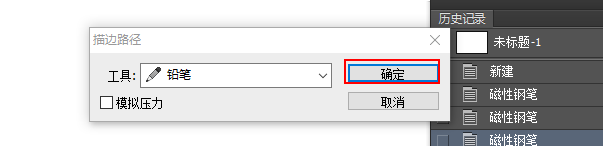在Photoshop中制作箭头的步骤如下:
工具/原料
Photoshop CS6 (64 Bit)
使用笔刷工具
1、单击画笔工具。
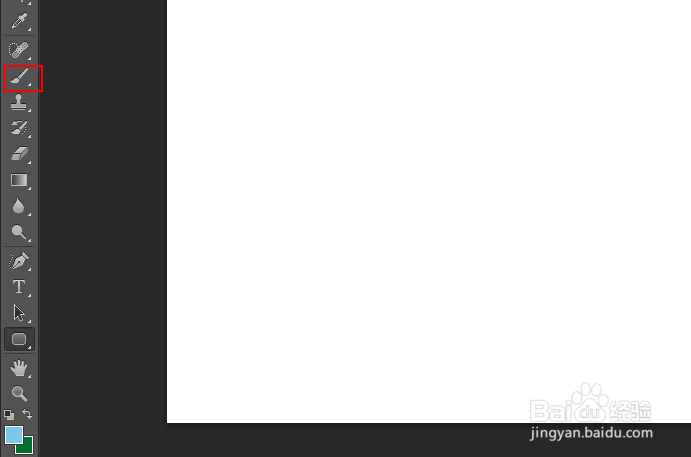
2、通过单击“创建新图层”图标或通过键入快捷键Shift + Ctrl + N来创建新图层。
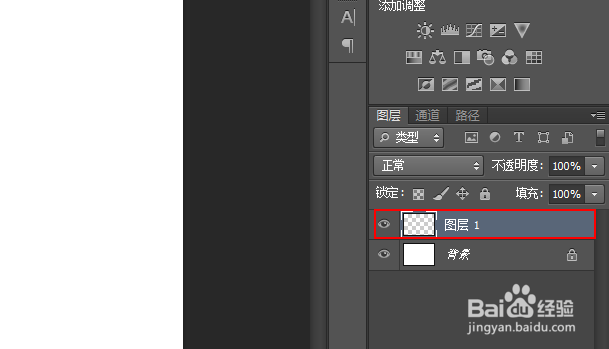
3、转到画笔工具,然后选择湿介质画笔>粗糙墨水。将尺寸设置为200像素。
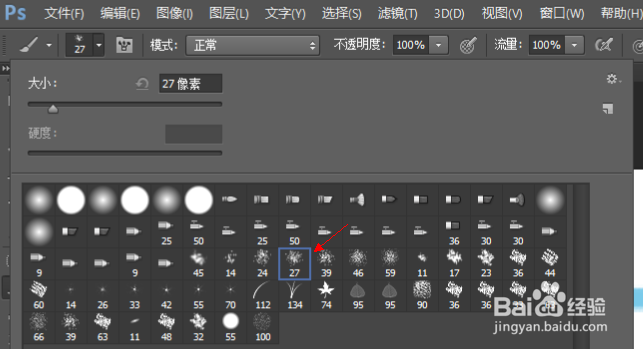
4、使用画笔工具在新图层上绘制箭头。
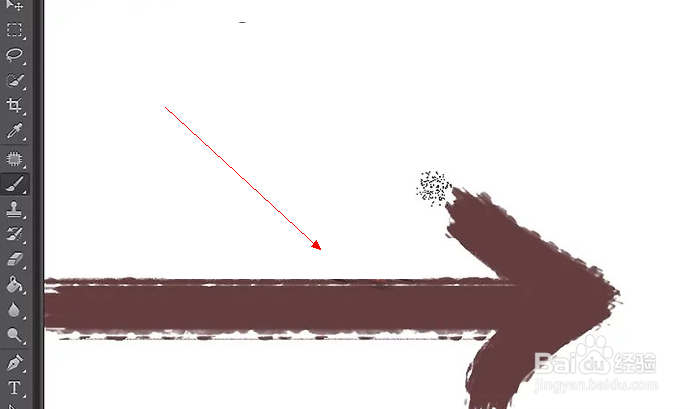
使用线条工具
1、单击钢笔笔和路径工具。
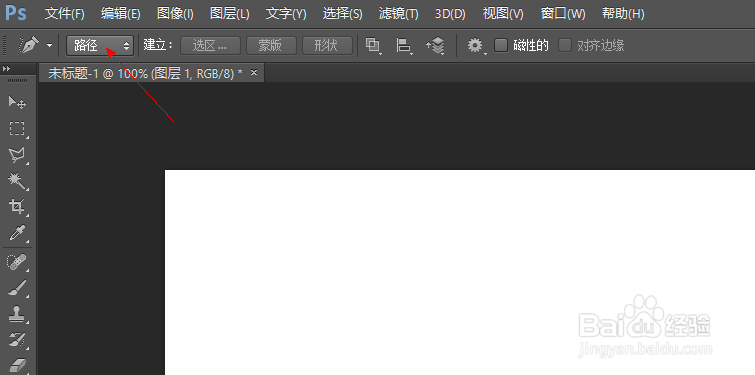
2、单击“创建新图层”图标,添加一个新图层,然后将笔刷大小更改为20像素。
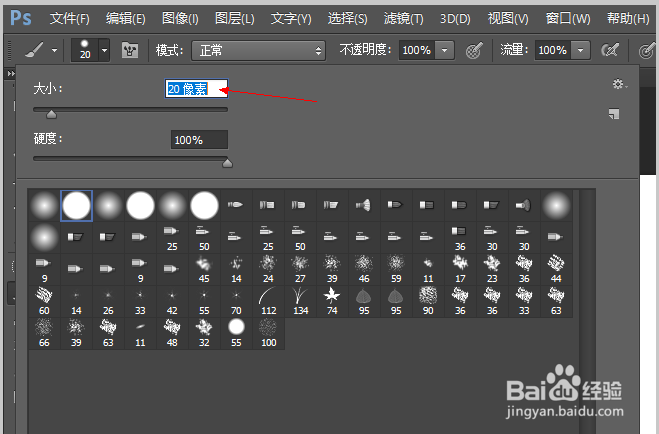
3、使用线条工具,单击路径,然后在线条的开头添加一个箭头。将行的大小设置为10像素。
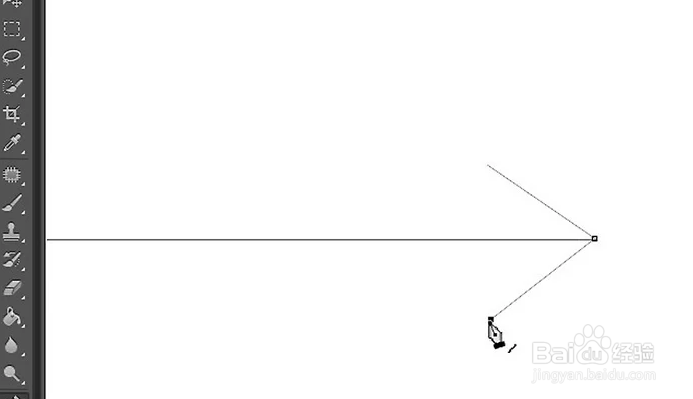
4、转到路径窗口并绘制线条工具。
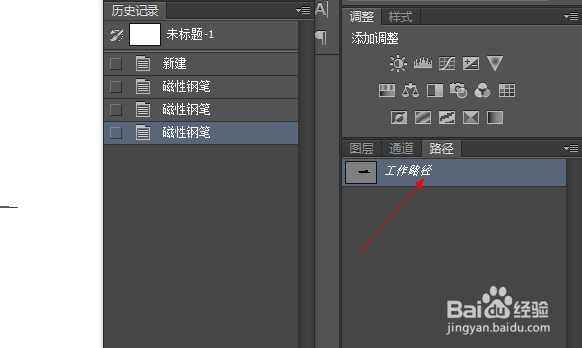
5、使用绘制的路径,在“路径”窗口上的路径层上单击鼠标右键。点击“描边路径”
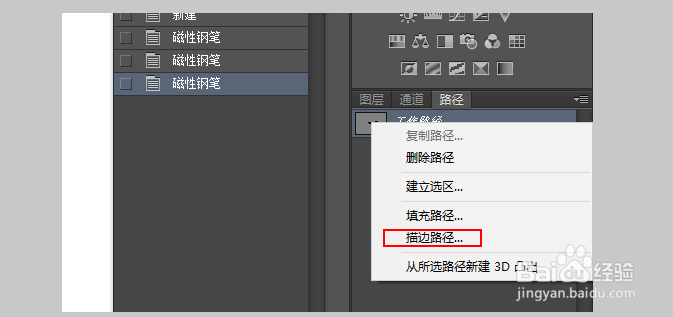
6、选择画笔路径并绘制您创建的箭头。